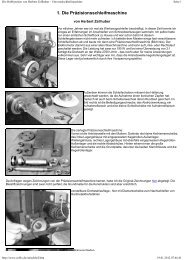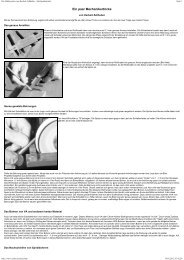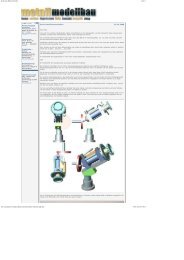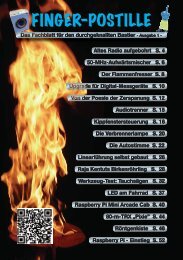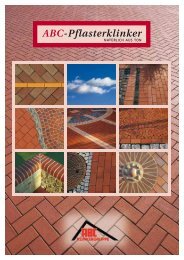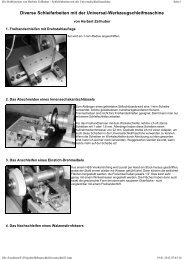Klick - Fingers elektrische Welt
Klick - Fingers elektrische Welt
Klick - Fingers elektrische Welt
Sie wollen auch ein ePaper? Erhöhen Sie die Reichweite Ihrer Titel.
YUMPU macht aus Druck-PDFs automatisch weboptimierte ePaper, die Google liebt.
triebssystem für uns auf der SD-Karte. Die dazu nötigen<br />
Daten sind in dem Zip-Archiv enthalten, das<br />
wir am Anfang heruntergeladen haben. Wir müssen<br />
uns um nichts weiter mehr kümmern. Wer nachträglich<br />
eines der anderen Betriebssysteme ausprobieren<br />
möchte, kann beim Booten die Shift-Taste gedrückt<br />
halten, um wieder in das Installationsmenü zu gelangen.<br />
Ein Wechsel des Betriebssystems geht allerdings<br />
mit Datenverlust einher. Alles, was bis dahin<br />
auf dem Raspberry Pi gespeichert wurde, ist dann<br />
verloren.<br />
Die Installation kann durchaus gute 10 Minuten in<br />
Anspruch nehmen. Genau der richtige Zeitpunkt,<br />
um sich einen Kaffee zu zapfen.<br />
Nach der Installation wird unser Raspberry Pi das<br />
Raspbian Linux booten. Beim ersten Start brauchen<br />
wir wieder etwas Geduld, es kann einige Minuten<br />
dauern. Zeit, den Kaffee wieder „loszuwerden”. Keine<br />
Panik: In Zukunft wird unser Raspberry Pi schneller<br />
starten.<br />
Hat das Gerät, seinen Bootvorgang gemeistert, werden<br />
wir mit folgenden Auswahlmenü konfrontiert<br />
und müssen einige Voreinstellungen machen:<br />
Das Auswahlmenü für die Grundeinstellungen<br />
Mit den Pfeiltasten bewegt man sich durchs Menü,<br />
Untermenüs betritt man mit Enter oder Space.<br />
In spitzen Klammern < > stehen „Schaltflächen“,<br />
diese erreichen wir mit der Tabulator-Taste und betätigen<br />
sie mit Space oder Enter.<br />
In Auswahllisten werden einzelne Punkte mit der<br />
Leertaste markiert. Markierte Optionen in Auswahllisten<br />
haben einen Stern * vorangestellt, abgewählte<br />
Optionen leere eckige Klammern [ ].<br />
Folgende Einstellungen nehmen wir vor:<br />
Menüpunkt 3:<br />
Wer immer auf der Textkonsole starten will, wählt<br />
die erste Option, wer lieber fertig eingeloggt eine<br />
grafische Oberfläche vorfinden möchte, wählt die<br />
zweite Option. Mit Enter bestätigen wir unsere Auswahl<br />
und landen wieder im Hauptmenü.<br />
Menüpunkt 4:<br />
Hier können wir die Sprache und die Tastaturbelegung<br />
einstellen. Wir beschränken uns darauf, die<br />
Tastatur auf Deutsch umzustellen und wählen dafür<br />
den dritten Punkt im Untermenü. Hier wählen wir<br />
nacheinander folgendes: „Generic PC Keyboard with<br />
105 Keys” oder falls das nicht zutrifft die zu unserer<br />
Tastatur passende Option (Eine Standardtastatur<br />
hat 105 Tasten), im nächsten Menü dann: „Deutsch<br />
– Deutsch (ohne Akzenttasten)“, Standard / Default<br />
(erste Option), keine Compose Taste, (Ctr+Alt+-<br />
Backspace um den X-Server neuzustarten): Ja.<br />
Jetzt dauert es eine kleine Weile, während der Raspberry<br />
Pi die nötigen Einstellungen vornimmt.<br />
Das war es auch schon und wir können im Hauptmenü,<br />
auf gehen und mit Enter bestätigen.<br />
Konsole Ahoi!<br />
Nach erfolgreicher Konfiguration landen wir auf der<br />
Linux-Textkonsole. Sofern wir nichts anderes eingestellt<br />
haben, werden wir in Zukunft bei jedem Start<br />
die Konsole zu sehen bekommen, mit dem Unterschied,<br />
dass wir uns per Passwort anmelden müssen.<br />
Der Benutzername lautet „pi“ und das Passwort „raspberry“<br />
(Groß/Kleinschreibung beachten!).<br />
Wer lieber eine grafische Oberfläche haben möchte,<br />
kann diese manuell mit dem Befehl startx starten.<br />
WICHTIG: Der Raspberry Pi darf niemals einfach<br />
so von der Stromversorgung getrennt werden, da<br />
ansonsten das Dateisystem der SD Karte irreparabel<br />
beschädigt werden kann. In dem Fall müssten<br />
wir wieder ganz von vorne anfangen, die SD Karte<br />
neu formatieren und wieder das Noobs-Zip-Archiv<br />
auf die SD-Karte entpacken. Um den Raspberry Pi<br />
herunterzufahren, sollte entweder die entsprechende<br />
Option im Startmenü der grafischen Oberfläche<br />
verwendet werden, oder auf der Konsole der Befehl:<br />
sudo shutdown -h now<br />
Es laufen zahlreiche Log-Meldungen auf dem Bildschirm.<br />
Sobald dort System halted steht, können<br />
wir unbesorgt die Stromversorgung kappen.<br />
Es werde Licht!<br />
Jetzt, wo wir einen gebrauchsfertigen Raspberry Pi<br />
vor uns liegen haben, können wir uns daran machen,<br />
die Hardware-Ausgänge anzusprechen. Mit der<br />
Toolbox „WiringPi” gibt es eine einfache Möglichkeit,<br />
aus C-Programmen und Konsolen-Scripten<br />
heraus auf die entsprechenden Ein- und Ausgänge<br />
des Raspberry Pi zuzugreifen.<br />
WiringPi installieren<br />
Die Installation der Toolbox ist im Detail auf der<br />
Es funktioniert - Der Mischer mit RTL-USB-Stick auf Mittelwelle<br />
Der Aufbau des Mischers auf Lochrasterstreifen<br />
A B B A<br />
ergibt das einen Wellenwiderstand<br />
von 120..150 Ω.<br />
Muster ABA ergibt ca. 60 Ω<br />
Muster ABBA ergibt ca. 50 Ω<br />
Muster AB_A ergibt ca. 75 Ω<br />
(_ ist eine unbenutzte Leiterbahn).<br />
Bei der Größe der Messergebnisse<br />
ist mein LC-Meter allerdings<br />
am unteren Messende, so dass das<br />
hier wohl nur grobe Abschätzungen<br />
sind. Wie man deutlich sieht,<br />
habe ich für meine Lötkünste die<br />
50 Ω-Variante gewählt.<br />
Als Mischerdiode habe ich diverse<br />
Dioden (z.B. BAT85, 1N4184)<br />
ausprobiert und es funktionierte bei<br />
mir erstaunlicherweise mit allen …<br />
da freut sich das Bastlerherz.<br />
Mit den PIN-Dioden als Mischer<br />
bin ich allerdings nicht so richtig<br />
warm geworden … warum auch<br />
immer? Letztlich habe ich mich für die BAS40<br />
entschieden, da sie im Tietz/Schenk ausführlich dokumentiert<br />
ist. Exakt ist es bei mir die BAS40-04<br />
Doppeldiode von Reichelt, damit ich nur zwei Lötkleckse<br />
an die zwei SMD-Teile machen muss. Das<br />
Gute an dieser Wahl ist, dass man theoretisch den<br />
perfekten Bastelmischer“ geschenkt bekommt. Bei<br />
0,5V Amplitude am Oszillator (Scheitelwert) stellt<br />
sich fast der maximale Mischgewinn (mit -4,4 dB)<br />
und auch „gute Anpassung“ (mit 65 Ω auf der Antennenseite<br />
bzw. 36 Ω auf der Ausgangsseite) für den<br />
Mischer ein.<br />
Bei anderen Dioden lohnt es sich, das Dämpfungsglied<br />
anzupassen. Mit RFSim99 (unter Tools, Design,<br />
Attentuator) und dem Lötkolben hat man in<br />
wenigen Minuten ein paar dimensioniert und hergestellt.<br />
Für weniger „vodooverseuchte” Bastler tut es<br />
hier sicher auch ein Poti. Ein paar schwache Radiosender<br />
einstellen und horchen, mit welchem Dämpfungsglied<br />
die Sender am besten zu empfangen sind.<br />
Der Stick liefert hier ja sehr schöne Messwerte und<br />
sonst sind halt die Ohren beim Scrollen über die<br />
Bänder am wichtigsten.<br />
...und, funktioniert`s?<br />
Aber jetzt eigentlich das Spannendste … wie funktioniert<br />
das Teil? Schon mit 1 m Lackdraht am<br />
Schreibtisch hat man ein wirklich trennscharfes<br />
Kurzwellenradio, also Radiosender<br />
und Funker aus der ganzen <strong>Welt</strong>.<br />
Mit ein paar Meter Draht mehr oder<br />
einem simplen Transistorvorverstärker<br />
gibt es schon tagsüber Mittelwelle,<br />
Langwelle, sogar die Zeitzeichensender<br />
bei 77,5 kHz oder Ramsloh mit<br />
23,4 kHz sieht man. Beim Stammtisch<br />
hatte ich das Radio an TDIs<br />
Dipol und wirklich tollen Empfang.<br />
Einfach die Verstärkung des Sticks<br />
herunter gestellt - kein Übersteuern,<br />
kein Pfeifen oder ähnliche Störungen.<br />
Also wer Stockbrot mag, aber auch<br />
mal was mit mehr Geschmack vertragen<br />
kann, ist hier also genau richtig.<br />
Für Anregungen, Nachbauten, Weiterentwicklungen<br />
bin ich wie immer<br />
zu haben.<br />
54 www.fingers-welt.de<br />
www.fingers-welt.de 7